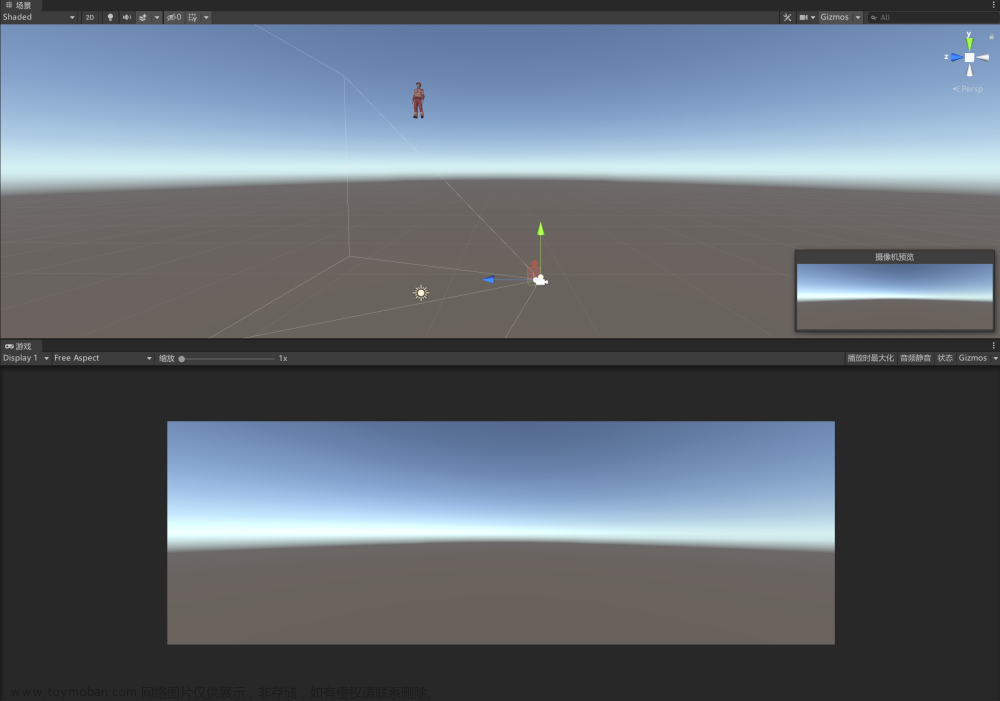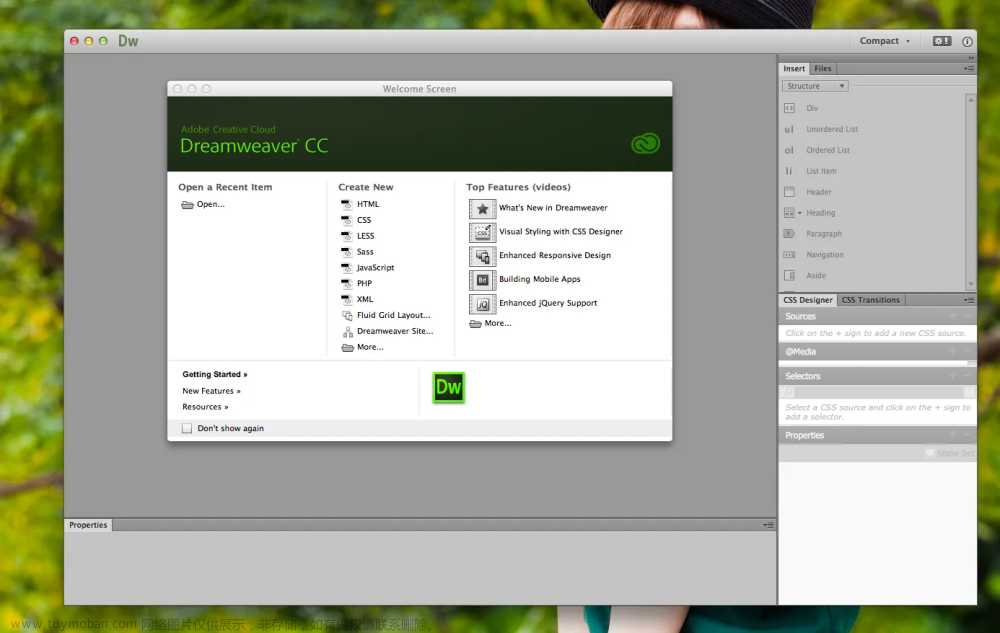Storybook 刚刚达到了一个重要的里程牌:7.0 版本!为了庆祝,该团队举办了他们的第一次用户大会 - Storybook Day。为了更特别,在活动页面中添加了一个视觉上令人惊叹的 3D 插图。

原文:How we built the Storybook Day 3D animation
源码:storybook-day
3D 插图使用 React Three Fiber (R3F) 实现,灵感来自俄罗斯方块。在本文中,将深入探讨。内容包含:
- 避免物体与球体堆积重叠
- 用挤压法模拟俄罗斯方块
- 通过景深和阴影等增强视觉效果
- 通过减少材料数量来优化性能
基本实现

脚手架创建:
npx create-react-app my-app --template typescript
安装依赖:
npm i @react-three/fiber @react-three/drei canvas-sketch-util -S
App.tsx
import React from 'react';
import { Canvas } from '@react-three/fiber'
import BlocksScene from './BlocksScene'
function App() {
return (
<div style={{ height: '100vh' }}>
<Canvas
shadows
gl={{ antialias: false, stencil: false }}
camera={{ position: [0, 0, 30], near: 0.1, far: 60, fov: 45 }}
>
<color attach="background" args={['#e3f3ff']} />
<ambientLight intensity={0.5} />
<directionalLight castShadow position={[2.5, 12, 12]} intensity={1} />
<pointLight position={[20, 20, 20]} intensity={1} />
<pointLight position={[-20, -20, -20]} intensity={1} />
<BlocksScene />
</Canvas>
</div>
);
}
export default App;
BlocksScene.tsx
import React, { Suspense } from "react"
// @ts-ignore
import * as Random from 'canvas-sketch-util/random'
import Block, { blockTypes } from './Block'
import * as THREE from 'three'
import { Float } from '@react-three/drei'
import VersionText from './VersionText'
const size = 5.5
const colors = ['#FC521F', '#CA90FF', '#1EA7FD', '#FFAE00', '#37D5D3', '#FC521F', '#66BF3C']
const blocks = new Array(40).fill(0).map((_, index) => ({
id: index,
position: [Random.range(-size * 3, size * 3), Random.range(-size, size), Random.range(-size, size)],
size: Random.range(0.1875, 0.375) * size,
color: Random.pick(colors),
type: Random.pick(blockTypes),
rotation: new THREE.Quaternion(...Random.quaternion()),
}))
const BlocksScene = () => {
return (
<Suspense fallback={null}>
<group position={[0, 0.5, 0]}>
<VersionText />
{blocks.map(block => (
<Float
key={block.id}
position={block.position as any}
quaternion={block.rotation}
scale={block.size}
speed={1}
rotationIntensity={2}
floatIntensity={2}
floatingRange={[-0.25, 0.25]}
>
<Block type={block.type} color={block.color} />
</Float>
))}
</group>
</Suspense>
)
}
export default BlocksScene
Block.tsx
import React from "react"
import { Sphere, Cylinder, Torus, Cone, Box } from '@react-three/drei'
export const BLOCK_TYPES = {
sphere: { shape: Sphere, args: [0.5, 32, 32] },
cylinder: { shape: Cylinder, args: [0.5, 0.5, 1, 32] }, // 圆柱
torus: { shape: Torus, args: [0.5, 0.25, 16, 32] }, // 圆环
cone: { shape: Cone, args: [0.5, 1, 32] }, // 圆锥
box: { shape: Box, args: [1, 1, 1] },
} as const
export type BlockType = keyof typeof BLOCK_TYPES
export const blockTypes = Object.keys(BLOCK_TYPES) as BlockType[]
interface BlockProps {
type: BlockType
color: string
}
const Block = ({ type, color }: BlockProps) => {
const Component = BLOCK_TYPES[type].shape
return (
<Component args={BLOCK_TYPES[type].args as any} castShadow>
<meshPhongMaterial color={color} />
</Component>
)
}
export default Block
VersionText.tsx
import React from 'react'
import { Center, Text3D } from '@react-three/drei'
import * as THREE from 'three'
import font from './font' // 字体比较多,参考:原文
const textProps = {
font: font,
curveSegments: 32,
size: 10,
height: 2.5,
letterSpacing: -3.25,
bevelEnabled: true,
bevelSize: 0.04,
bevelThickness: 0.1,
bevelSegments: 3
}
const material = new THREE.MeshPhysicalMaterial({
thickness: 20,
roughness: 0.8,
clearcoat: 0.9,
clearcoatRoughness: 0.8,
transmission: 0.9,
ior: 1.25,
envMapIntensity: 0,
// color: '#0aff4f'
color: '#9de1b4'
})
const VersionText = () => {
return (
<Center rotation={[-Math.PI * 0.03125, Math.PI * 0.0625, 0]}>
{/* @ts-ignore */}
<Text3D position={[-4, 0, 0]} {...textProps} material={material}>7.</Text3D>
{/* @ts-ignore */}
<Text3D position={[4, 0, 0]} {...textProps} material={material}>0</Text3D>
</Center>
)
}
export default VersionText
注意以上代码,虽然让块随机分布在整个场景中了,但是有的与文本重叠或彼此重叠。如果这些块没有重叠,那在美学上会更令人愉悦。那么如何避免重叠呢?
球体堆叠放置块
pack-spheres 库能够让块均匀分布,并防止任何潜在的重叠问题。该库采用蛮力方法在立方体内排列不同半径的球体。
安装依赖
npm i pack-spheres -S
const spheres = pack({
maxCount: 40,
minRadius: 0.125,
maxRadius: 0.25
})
缩放球体以适应场景空间,并沿 x 轴水平拉伸。最后,在每个球体的中心放置一个块,缩放到球体的半径。
这样就实现了块分布,大小和位置也令人满意。

处理文本和块之间的重叠,需要一种不同的方法。最初,考虑使用 pack-spheres 来检测球体和文本几何体之间的碰撞。最终选择了一个更简单的解决方案:沿 z 轴稍微移动球体。
文本本质上是所有块中的一部分。

全部更改都在 BlocksScene.tsx 文件中:
import React, { Suspense } from "react"
// @ts-ignore
import * as Random from 'canvas-sketch-util/random'
import Block, { blockTypes } from './Block'
import * as THREE from 'three'
import { Float } from '@react-three/drei'
import VersionText from './VersionText'
// @ts-ignore
import pack from 'pack-spheres'
const size = 5.5
const colors = ['#FC521F', '#CA90FF', '#1EA7FD', '#FFAE00', '#37D5D3', '#FC521F', '#66BF3C']
// 横向拉伸
const scale = [size * 6, size, size]
const spheres = pack({
maxCount: 40,
minRadius: 0.125,
maxRadius: 0.25
}).map((sphere: any) => {
const inFront = sphere.position[2] >= 0
return {
...sphere,
position: [
sphere.position[0],
sphere.position[1],
// 偏移以避免与 7.0 文本重叠
inFront ? sphere.position[2] + 0.6 : sphere.position[2] - 0.6
]
}
})
const blocks = spheres.map((sphere: any, index: number) => ({
...sphere,
id: index,
// 缩放 位置、半径,适应场景
position: sphere.position.map((v: number, idx: number) => v * scale[idx]),
size: sphere.radius * size * 1.5,
color: Random.pick(colors),
type: Random.pick(blockTypes),
rotation: new THREE.Quaternion(...Random.quaternion()),
}))
const BlocksScene = () => {
return (
<Suspense fallback={null}>
<group position={[0, 0.5, 0]}>
<VersionText />
{blocks.map((block: any) => (
<Float
key={block.id}
position={block.position as any}
quaternion={block.rotation}
scale={block.size}
speed={1}
rotationIntensity={2}
floatIntensity={2}
floatingRange={[-0.25, 0.25]}
>
<Block type={block.type} color={block.color} />
</Float>
))}
</group>
</Suspense>
)
}
export default BlocksScene
挤压方式模拟俄罗斯方块
到目前为止,只使用了基础块,还没有俄罗斯风格的方块。
Three.js 中的 ExtrudeGeometry 的概念非常有趣。可以使用类似于 SVG 路径或 CSS 形状的语法为其提供 2D 形状,它将沿 z 轴拉伸它。次功能非常适合创建俄罗斯方块。

Drei 的 Extrude 提供了一种相对简单的语法创建此类形状。以下是如何生成 “T” 块的示例:
import React, { useMemo } from 'react'
import * as THREE from 'three'
import { Extrude } from '@react-three/drei'
export const SIDE = 0.75
export const EXTRUDE_SETTINGS = {
steps: 2,
depth: SIDE * 0.75,
bevelEnabled: false
}
export const TBlock = ({ color, ...props }: any) => {
const shape = useMemo(() => {
const _shape = new THREE.Shape()
_shape.moveTo(0, 0)
_shape.lineTo(SIDE, 0)
_shape.lineTo(SIDE, SIDE * 3)
_shape.lineTo(0, SIDE *3)
_shape.lineTo(0, SIDE * 2)
_shape.lineTo(-SIDE, SIDE * 2)
_shape.lineTo(-SIDE, SIDE)
_shape.lineTo(0, SIDE)
return _shape
}, [])
return (
<Extrude args={[shape, EXTRUDE_SETTINGS]} {...props}>
<meshPhongMaterial color={color} />
</Extrude>
)
}
阴影
通过增加阴影深度可以使场景栩栩如生。可以在场景中设置光源和物体,使用 castShadow 投射阴影。为了提供更柔和的阴影,采用 Drei 提供的ContactShadows 组件。
ContactShadows 组件的阴影是一种“假阴影”效果。它们是通过从下方拍摄场景并将阴影渲染到接收器平面上来生成。阴影在几帧中积累,更加柔和、逼真。
ContactShadows 组件可以通过调整分辨率、不透明度、模糊、颜色等其他属性来自定义外观。
在 'App.tsx' 中加入 ContactShadows 组件,并进行设置。
import React from 'react';
import { Canvas } from '@react-three/fiber'
import { ContactShadows } from '@react-three/drei';
import BlocksScene from './BlocksScene'
function App() {
return (
<div style={{ height: '100vh' }}>
<Canvas
shadows
gl={{ antialias: false, stencil: false }}
camera={{ position: [0, 0, 30], near: 0.1, far: 60, fov: 45 }}
>
<color attach="background" args={['#e3f3ff']} />
<ambientLight intensity={0.5} />
<directionalLight castShadow position={[2.5, 12, 12]} intensity={1} />
<pointLight position={[20, 20, 20]} intensity={1} />
<pointLight position={[-20, -20, -20]} intensity={1} />
<BlocksScene />
<ContactShadows
resolution={512}
opacity={0.5}
position={[0, -8, 0]}
width={20}
height={10}
color='#333'
/>
</Canvas>
</div>
);
}
export default App;
景深效果(深度模糊效果)
在此阶段,场景中的每个对象都以相同的清晰度渲染,导致场景看起来有些平淡。摄影师会使用大光圈和浅景深来营造令人愉悦的模糊美感。可以通过对场景应用后处理(@react-three/postprocessing)来模拟这种效果,增加电影感。
EffectComposer 管理和运行后处理通道。它首先将场景渲染到缓冲区,然后在将最终图像渲染到屏幕上之前应用一个滤镜效果。
选取对焦距离
使用景深效果,可以将焦点放在场景中的特定距离(focusDistance)上,并使其他所有内容都变得模糊。但是如何定义对焦距离呢?它是以世界单位还是其他什么方式衡量?
import { Canvas } from '@react-three/fiber';
import { EffectComposer, DepthOfField } from '@react-three/postprocessing';
export const Scene = () => (
<Canvas>
{/* Rest of Our scene */}
<EffectComposer multisampling={8}>
<DepthOfField focusDistance={0.5} bokehScale={7} focalLength={0.2} />
</EffectComposer>
</Canvas>
);
相机的视野由一个金字塔形状的体积定义,称为”视椎体“。距离相机最小(近平面)和最大(远平面)距离内的物体将被渲染。

来自:3D 编程简介 - 透视投影
focusDistance 参数表示处于焦点的物体距离相机的距离。它的值在 0 到 1 之间,其中 0 代表相机的近平面,1 代码相机的远平面。
本文将 focusDistance 设置为 0.5。靠近该值的物体将聚焦(清晰),而较远的物体将模糊。将 bokehScale 设置为 7, 值为 0 时不模糊,值越大越模糊。
使用材料库进行性能优化
阴影和景深是很酷的视觉效果,但它们的渲染成本相当高,会对性能产生重大影响。性能优化中,有用的建议是使用材料存储来避免为每个块创建新的材质实例。
Block 组件使用 color 为每个实例创建唯一的材质。例如,每个成色块都有自己的材质实例。很浪费,对吧?
const Block = ({ type, color }: BlockProps) => {
const Component = BLOCK_TYPES[type].shape
return (
<Component args={BLOCK_TYPES[type].args as any} castShadow>
<meshPhongMaterial color={color} />
</Component>
)
}
通过使用材质存储,可以在多个块实例中重复使用相同的材质。通过减少需要创建和渲染的材质数量提高性能。
import * as THREE from 'three';
THREE.ColorManagement.legacyMode = false;
const colors: string[] = [
'#FC521F',
'#CA90FF',
'#1EA7FD',
'#FFAE00',
'#37D5D3',
'#FC521F',
'#66BF3C',
'#0AB94F'
];
interface Materials {
[color: string]: THREE.MeshPhongMaterial;
}
const materials: Materials = colors.reduce(
(acc, color) => ({ ...acc, [color]: new THREE.MeshPhongMaterial({ color }) }),
{}
);
export { colors, materials };
store 为每种可能的块颜色生成一种材质,并将其存储在对象中。块组件无需为每个实例创建材质,只需从材质存储中引用即可。文章来源:https://www.toymoban.com/news/detail-471660.html
const Block = ({ type, color }: BlockProps) => {
const Component = BLOCK_TYPES[type].shape;
return (
<Component
args={OTHER_TYPES[type as OtherBlockType].args as any}
material={materials[color]}
/>
);
}
总结
3D 现在是 Web 的一部分, R3F 是将 HTML 和 WebGL 交织在一起的绝佳工具。R3F 生态系统非常丰富,drei 和 postprocessing 等库简化了复杂的 3D 任务。 Storybook Day 的 3D 场景完美地展示了平台的可能性。使用球体包装(pack-sphere)、挤压(Extrude)、阴影、景深和材质存储来创建令人难忘的活动页面。文章来源地址https://www.toymoban.com/news/detail-471660.html
到了这里,关于如何制作 Storybook Day 网页上的 3D 效果?的文章就介绍完了。如果您还想了解更多内容,请在右上角搜索TOY模板网以前的文章或继续浏览下面的相关文章,希望大家以后多多支持TOY模板网!